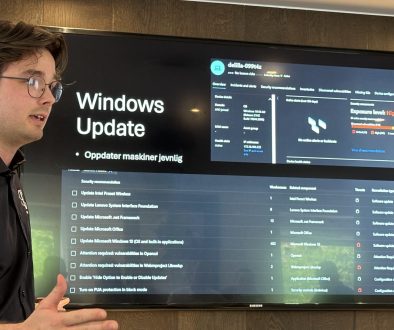Tips og triks i Microsoft Excel: Øk produktiviteten din
Hvordan få mest mulig ut av Microsoft Excel
Microsoft Excel er et kraftig verktøy for datahåndtering og analyse som brukes av millioner av mennesker over hele verden. Enten du er student, profesjonell eller bare bruker Excel til personlige prosjekter, finnes det mange tips og triks som kan hjelpe deg med å jobbe mer effektivt. Her er noen nyttige funksjoner og snarveier som kan forbedre din produktivitet i Excel.
1. Bruk av formler og funksjoner
Excel har et bredt utvalg av formler og funksjoner som kan hjelpe deg med å utføre komplekse beregninger raskt og enkelt. Noen av de mest brukte funksjonene inkluderer SUM, GJENNOMSNITT, HVIS og VLOOKUP.
Eksempel: !Formler og funksjoner
2. Hurtigtaster for raskere arbeid
Hurtigtaster kan spare deg for mye tid. Her er noen av de mest nyttige:
- Ctrl + C: Kopier
- Ctrl + V: Lim inn
- Ctrl + X: Klipp ut
- Ctrl + Z: Angre
- Ctrl + Y: Gjør om
- Ctrl + S: Lagre
- Ctrl + T: Opprett tabell
3. Bruk av betinget formatering
Betinget formatering lar deg formatere celler basert på bestemte kriterier. Dette kan hjelpe deg med å fremheve viktige data og gjøre regnearket ditt mer oversiktlig.
Eksempel: !Betinget formatering
Slik bruker du betinget formatering:
- Marker cellene du vil formatere.
- Gå til Hjem-fanen.
- Klikk på Betinget formatering og velg en regel.
4. Bruk av pivottabeller for dataanalyse
Pivottabeller er et kraftig verktøy for å oppsummere og analysere store mengder data. De lar deg raskt lage rapporter og finne innsikt i dataene dine.
Eksempel: !Pivottabeller
Slik oppretter du en pivottabell:
- Marker dataområdet ditt.
- Gå til Sett inn-fanen.
- Klikk på Pivottabell og følg veiviseren.
5. Bruk av diagrammer for visuell fremstilling
Diagrammer kan hjelpe deg med å visualisere dataene dine og gjøre dem lettere å forstå. Excel tilbyr mange forskjellige typer diagrammer, inkludert stolpediagrammer, linjediagrammer og kakediagrammer.
Eksempel: !Diagrammer
Slik lager du et diagram:
- Marker dataene du vil bruke i diagrammet.
- Gå til Sett inn-fanen.
- Velg ønsket diagramtype og tilpass etter behov.
6. Bruk av autofyll for rask dataregistrering
Autofyll-funksjonen lar deg raskt fylle ut en serie med data, som datoer, tall eller tekstmønstre. Dette kan spare deg for mye tid når du arbeider med store datasett.
Eksempel: !Autofyll
Slik bruker du autofyll:
- Skriv inn startverdien i en celle.
- Dra fyllhåndtaket (den lille firkanten i hjørnet av cellen) over cellene du vil fylle ut.
7. Beskytt regnearket ditt
For å beskytte regnearket ditt mot uautoriserte endringer, kan du legge til et passord.
Slik beskytter du regnearket:
- Gå til Se gjennom-fanen.
- Klikk på Beskytt ark og skriv inn et passord.
8. Bruk av makroer for å automatisere oppgaver
Makroer lar deg automatisere repeterende oppgaver i Excel. Du kan spille inn en makro for å utføre en serie handlinger og deretter kjøre den når du trenger det.
Eksempel: !Makroer
Slik oppretter du en makro:
- Gå til Vis-fanen.
- Klikk på Makroer og velg Spill inn makro.
- Utfør handlingene du vil automatisere, og stopp opptaket når du er ferdig.
Ved å bruke disse tipsene og triksene kan du få mest mulig ut av Microsoft Excel og jobbe mer effektivt. Hvis du har spørsmål eller trenger hjelp med IT-løsninger, er Sagene Data her for å hjelpe deg. Kontakt oss i dag for mer informasjon!